Le module de signature PKI permet à un utilisateur de faire signer un document à l'aide de la plate-forme de signature PKI.
La signature électronique du document commence par l'envoi du document par courrier électronique :

Ensuite, un panneau s'ouvre dans MS Word, où les données de signature sont préparées et où la signature peut être lancée.
Les données de signature.
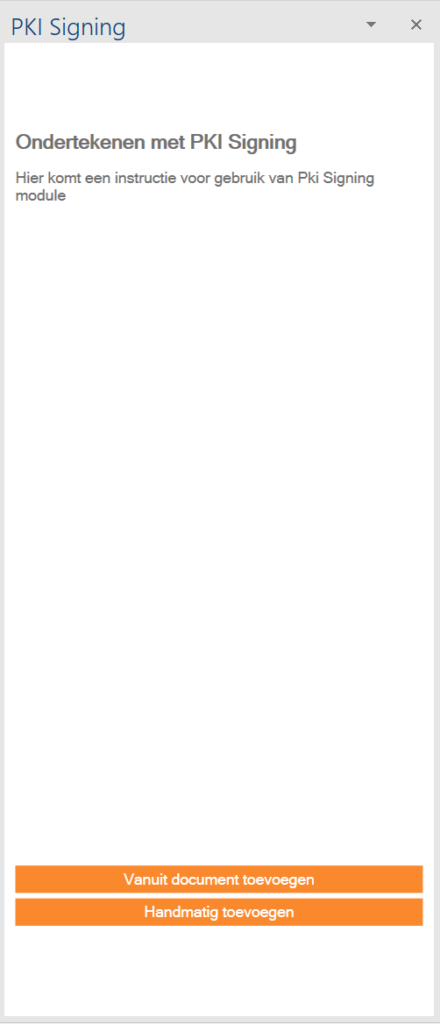
Des signataires sont nécessaires pour signer un document. Ces signataires peuvent déjà être présents dans les données dStyle stockées dans le document. Lorsque le tableau de bord est ouvert, ces données sont scannées et préparées autant que possible pour l'utilisateur.
Si aucune donnée prête à l'emploi n'est trouvée, le tableau de bord s'ouvrira, comme le montre l'image.
L'utilisateur peut alors ajouter manuellement de nouveaux signataires ou rechercher des données personnelles dans le document pour les ajouter en tant que signataires.
Si le document n'est pas un document dStyle, c'est-à-dire s'il n'a pas été créé avec cette nouvelle fonction et s'il n'a pas été créé avec un modèle dStyle, aucune donnée personnelle ne sera présente dans le document.
Pour la signature PKI, les données suivantes doivent être présentes :
Le nom du signataire. Il s'agit soit du prénom, soit du nom de famille, soit des deux.
L'adresse électronique du signataire. Lors de la saisie d'une adresse électronique, la forme de l'adresse est vérifiée, mais il n'est pas vérifié que l'adresse existe réellement. Remplissez ce champ avec soin.
Le numéro de téléphone portable est également requis. Lors de la signature du document, une "authentification à deux facteurs" est utilisée. Cela signifie que le signataire reçoit un code sur son téléphone portable et qu'il doit l'introduire lors du processus de signature pour vérifier que l'adresse électronique et le numéro de téléphone portable vont bien ensemble. Au lieu d'un numéro de portable, il est également possible d'utiliser un numéro de téléphone fixe, mais cela est généralement considéré comme indésirable, car les numéros de téléphone fixe sont souvent partagés par plusieurs personnes.
Enfin, une date de signature finale, ou date d'expiration, doit être incluse.
Les données à caractère personnel énumérées ci-dessus sont introduites dans une boîte de dialogue. La boîte de dialogue ne peut être fermée par OK que si les données obligatoires ont été introduites. En outre, la date d'expiration doit se situer dans le futur :

Toutes les personnes qui sont entrées comme signataires apparaissent dans le panneau de signature de l'ICP. Si les données ne sont pas correctes ou complètes, cela est indiqué dans la liste. Les données de tous les signataires peuvent toujours être modifiées avec le bouton "modifier" ou supprimées avec le bouton "supprimer" :
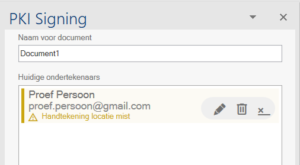
Dans l'exemple ci-dessus, dt l'emplacement de la signature doit encore être ajouté. Cette opération est nécessaire pour toutes les personnes qui n'ont pas été automatiquement ajoutées lors du démarrage du module.
L'ajout de l'emplacement de la signature s'effectue au moment où l'on appuie sur le bouton. L'emplacement est celui où l'utilisateur se trouve actuellement dans le document. Un contrôle de contenu apparaît dans le texte avec le texte "emplacement de la signature" :
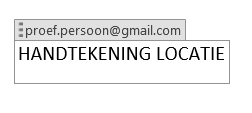
Le processus de signature
Le processus de signature est lancé en appuyant sur le bouton de démarrage. Ce bouton ne devient actif que s'il y a au moins un signataire, si tous les signataires sont correctement saisis et si tous les signataires ont un emplacement de signature dans le document.
Après le démarrage, l'authentification avec la plate-forme de signature de l'ICP aura lieu. Cette opération sera automatisée dans la mesure du possible. Cela permet à l'utilisateur d'autoriser le module, la première fois, à envoyer des demandes de signature ultérieures (à partir du même PC par le même utilisateur) sans devoir procéder à une authentification complète à chaque fois.
Le processus d'authentification et d'autorisation se déroule dans une fenêtre séparée, qui est sous le contrôle de la plate-forme PKI Signing.
Le processus de signature peut encore échouer dans diverses conditions. L'utilisateur en est informé dans une fenêtre de message. Ces conditions sont les suivantes
- Plusieurs signataires ont la même adresse électronique.
- Le processus d'authentification échoue.
- L'utilisateur ne donne pas son autorisation.
Si le processus de signature est lancé correctement, l'utilisateur verra ceci dans une fenêtre de message. La suite du processus de signature est maintenant entre les mains de la plateforme de signature PKI. Il envoie des e-mails aux signataires et notifie l'utilisateur sur son compte PKI lorsque le processus de signature est terminé.